Trong thế giới công nghệ luôn biến động, việc các nền tảng số vay mượn ý tưởng từ nhau đã trở thành một chuyện quen thuộc. Instagram, với lịch sử dài phát triển các tính năng tương tự Snapchat Stories, TikToks hay Reels, X và Threads, lại tiếp tục con đường này với Edits – một “bản sao” của CapCut. Điều đáng ngạc nhiên là ứng dụng chỉnh sửa video miễn phí này lại vượt xa mong đợi và cho thấy tiềm năng vượt trội, định hình lại cách người dùng tương tác với nội dung video trên các nền tảng của Meta. Sự xuất hiện của Edits không chỉ là một bước đi chiến lược của Instagram mà còn là tin vui cho cộng đồng nhà sáng tạo nội dung, đặc biệt là những người đang tìm kiếm một công cụ mạnh mẽ, dễ sử dụng và hoàn toàn miễn phí để tạo ra những video chất lượng cao, tối ưu cho Instagram Reels.
Edits của Instagram: Thực hiện đúng lời hứa ban đầu một cách bất ngờ
Khi Adam Mosseri, người đứng đầu Instagram, công bố ứng dụng Edits vào tháng 1 năm 2025 – trùng hợp là ngay sau khi CapCut bị gỡ khỏi các cửa hàng ứng dụng ở Mỹ trong thời gian ngắn – Edits mới chỉ có thể đặt hàng trước trên App Store của Apple. Ban đầu, Mosseri thông báo Edits sẽ ra mắt vào tháng 2 năm 2025, nhưng thực tế ứng dụng đã không phát hành theo lịch trình đó. Tuy nhiên, sau đó, trang App Store của Edits cập nhật thông tin “Dự kiến 30 tháng 4 năm 2025”. Bất ngờ hơn, ứng dụng này đã chính thức ra mắt sớm hơn dự kiến khoảng một tuần, vào ngày 22 tháng 4 năm 2025.
Mosseri cũng từng khẳng định rằng ứng dụng Edits sẽ chỉ khả dụng cho các thiết bị iOS, nhưng trong một diễn biến bất ngờ, Meta đã phát hành Edits trên cả hai nền tảng Android và iOS trên phạm vi toàn cầu. Khi Edits được công bố, phần “Giá” trên App Store ghi rõ rằng đây sẽ là một ứng dụng chỉnh sửa video hoàn toàn miễn phí. Đây là một tuyên bố khá táo bạo, đặc biệt đến từ một công ty lớn như Meta, trong bối cảnh nền kinh tế hiện tại. Nhiều người đã hoài nghi rằng đây chỉ là một chiêu trò để thu hút sự chú ý và có thể sẽ thay đổi sau khi ứng dụng ra mắt.
Tuy nhiên, thật ngạc nhiên, ứng dụng Edits đã giữ đúng lời hứa và hoàn toàn miễn phí khi sử dụng. Không có bất kỳ tính năng nào bị khóa sau tường phí vào thời điểm hiện tại, mặc dù điều này có thể thay đổi trong tương lai. Mosseri đã đăng một Reel trên Instagram vào đầu tháng 4 để trả lời câu hỏi của người hâm mộ về việc liệu ứng dụng Edits có giữ nguyên miễn phí hay không. Ông khẳng định: “Nó sẽ miễn phí. Tôi nghĩ theo thời gian, chúng tôi có thể có một số tính năng trả phí để bù đắp chi phí cho các tính năng AI lớn. Nhưng nhìn chung, chúng tôi muốn tạo ra càng nhiều tính năng miễn phí càng tốt, bởi vì càng nhiều người có thể sáng tạo, họ sẽ càng tạo ra nhiều nội dung hơn, Instagram sẽ càng tốt hơn và tất cả chúng ta sẽ được hưởng lợi.”
Dù sao đi nữa, điều quan trọng là Instagram đã thực hiện đúng những gì họ đã hứa ban đầu và ứng dụng Edits thực sự hoàn toàn miễn phí, mang đến một công cụ chỉnh sửa video mạnh mẽ và dễ tiếp cận cho người dùng.
Giao diện người dùng của Edits đơn giản hơn hầu hết các ứng dụng chỉnh sửa video
Trong bài viết ban đầu về việc ứng dụng Edits sẽ cạnh tranh như thế nào với CapCut, tôi đã nhận định rằng Edits có thể không dễ điều hướng bằng CapCut. Tất nhiên, nhận định này dựa trên thông báo ban đầu và thông tin trên App Store. Sau khi thử nghiệm ứng dụng, tôi nhận ra mình đã hoàn toàn sai. Tôi đã thử rất nhiều ứng dụng chỉnh sửa video trước đây, và giao diện người dùng của Edits chắc chắn nghiêng về phía đơn giản hơn so với hầu hết các đối thủ. Ứng dụng này về cơ bản được chia thành năm phần chính:
Tab “Ý tưởng” (Ideas)
Tab “Ý tưởng” bao gồm ba phần: Ghi chú (Stickies), Đã lưu (Saved) và Bộ sưu tập (Collections).
Nếu bạn là người thường xuyên nảy ra ý tưởng vào những thời điểm bất chợt (ví dụ như khi đang tắm hoặc đi dạo), có lẽ bạn đã từng nhanh chóng ghi lại ý tưởng của mình lên một mảnh giấy hoặc trong ứng dụng ghi chú.
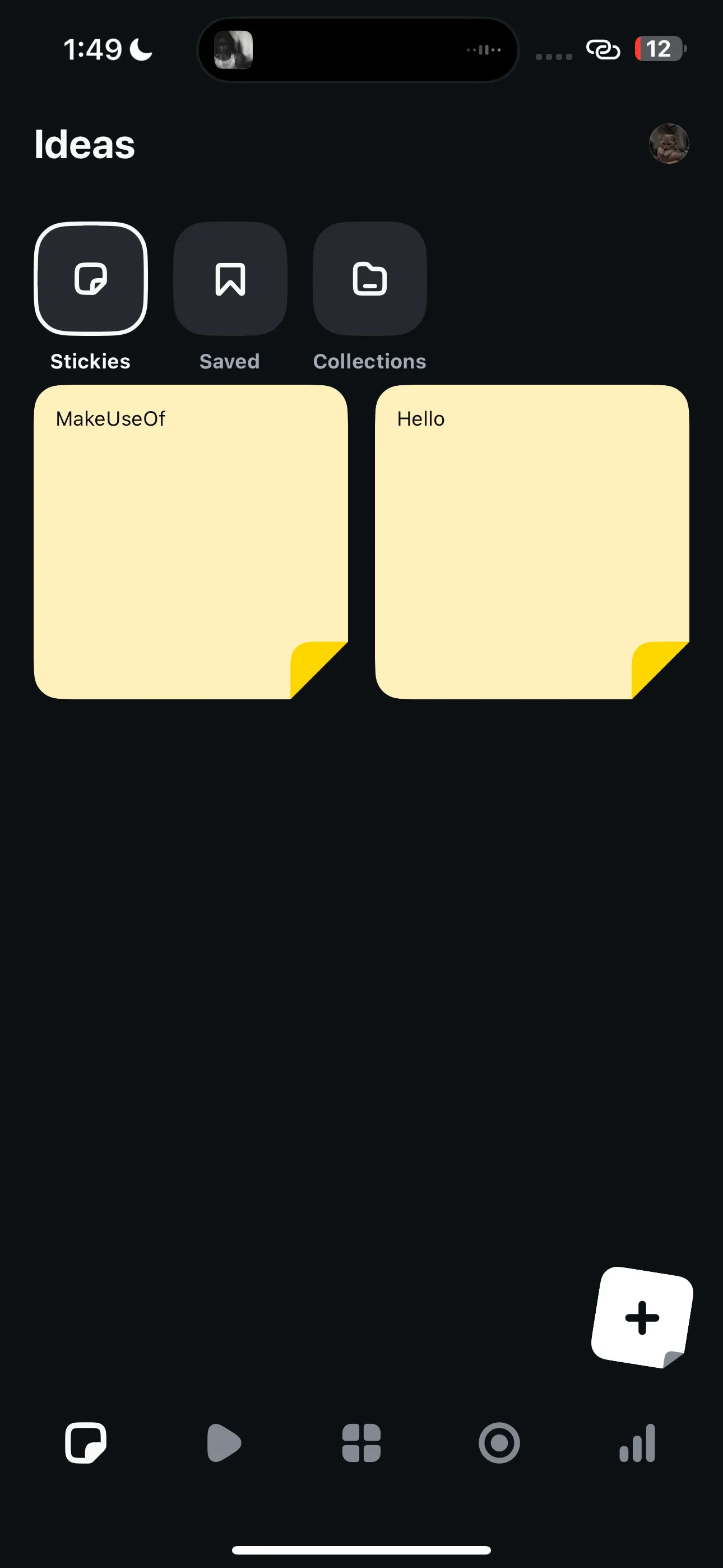 Giao diện tính năng ghi chú "Stickies" trong ứng dụng Edits của Instagram
Giao diện tính năng ghi chú "Stickies" trong ứng dụng Edits của Instagram
Tính năng Ghi chú (Stickies) là một cách tuyệt vời để thay thế thói quen đó. Nó cho phép bạn ghi lại bất kỳ ý tưởng nào và lưu chúng dưới dạng ghi chú dán. Bằng cách này, tất cả các ý tưởng của bạn sẽ được sắp xếp gọn gàng ở một nơi, và bạn sẽ không cần phải lục lọi qua ứng dụng ghi chú hay những mảnh giấy vụn để cố gắng nhớ lại ý tưởng mình đã có.
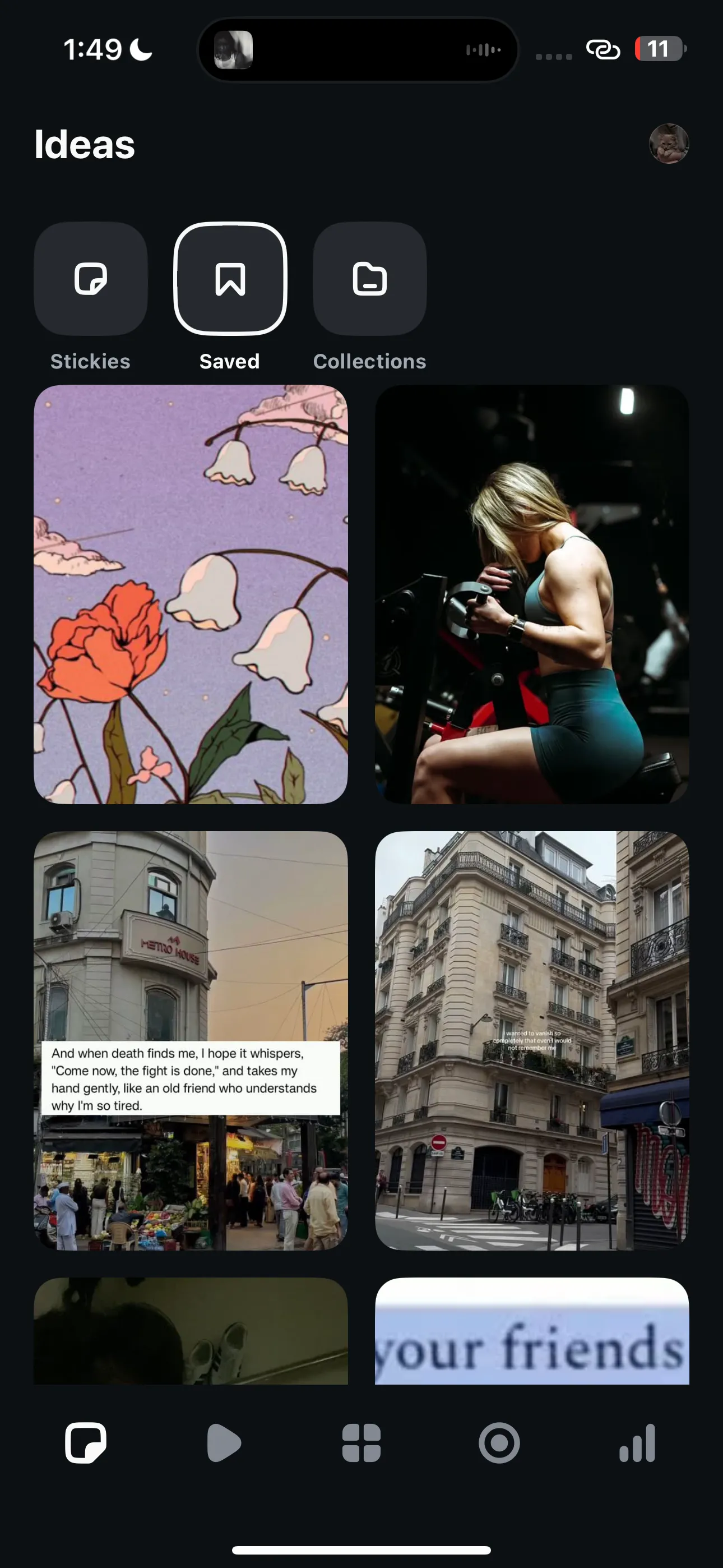 Tổng quan tab "Ý tưởng" trong ứng dụng chỉnh sửa video Edits, hiển thị các phần ghi chú và video đã lưu
Tổng quan tab "Ý tưởng" trong ứng dụng chỉnh sửa video Edits, hiển thị các phần ghi chú và video đã lưu
Phần Đã lưu (Saved) cho phép bạn xem tất cả các Reels bạn đã lưu trên Instagram. Nếu bạn có thói quen sắp xếp các Reels yêu thích vào các Bộ sưu tập (Collections) trên ứng dụng Instagram, bạn có thể tìm thấy chúng trong phần Bộ sưu tập.
Tab “Nguồn cảm hứng” (Inspiration)
Tab Nguồn cảm hứng (Inspiration) về cơ bản giống hệt với tab Reels trong ứng dụng Instagram và hiển thị các Reels mà bạn có thể sử dụng để tìm cảm hứng. Bạn có thể lưu bất kỳ Reel nào để xem lại sau này như cách bạn làm trên Instagram, lưu nó dưới dạng ghi chú (sticky), hoặc chạm vào Sử dụng âm thanh (Use audio) để sử dụng âm thanh của nó trong một video mới.
Tab “Dự án” (Projects)
Tab Dự án là nơi bạn có thể bắt đầu chỉnh sửa một video mới và xem tất cả các dự án hiện có của mình. Bạn có thể sắp xếp các dự án này theo Lần chỉnh sửa cuối (Last edited), Ngày tạo (Date created) hoặc Theo bảng chữ cái (Alphabetical).
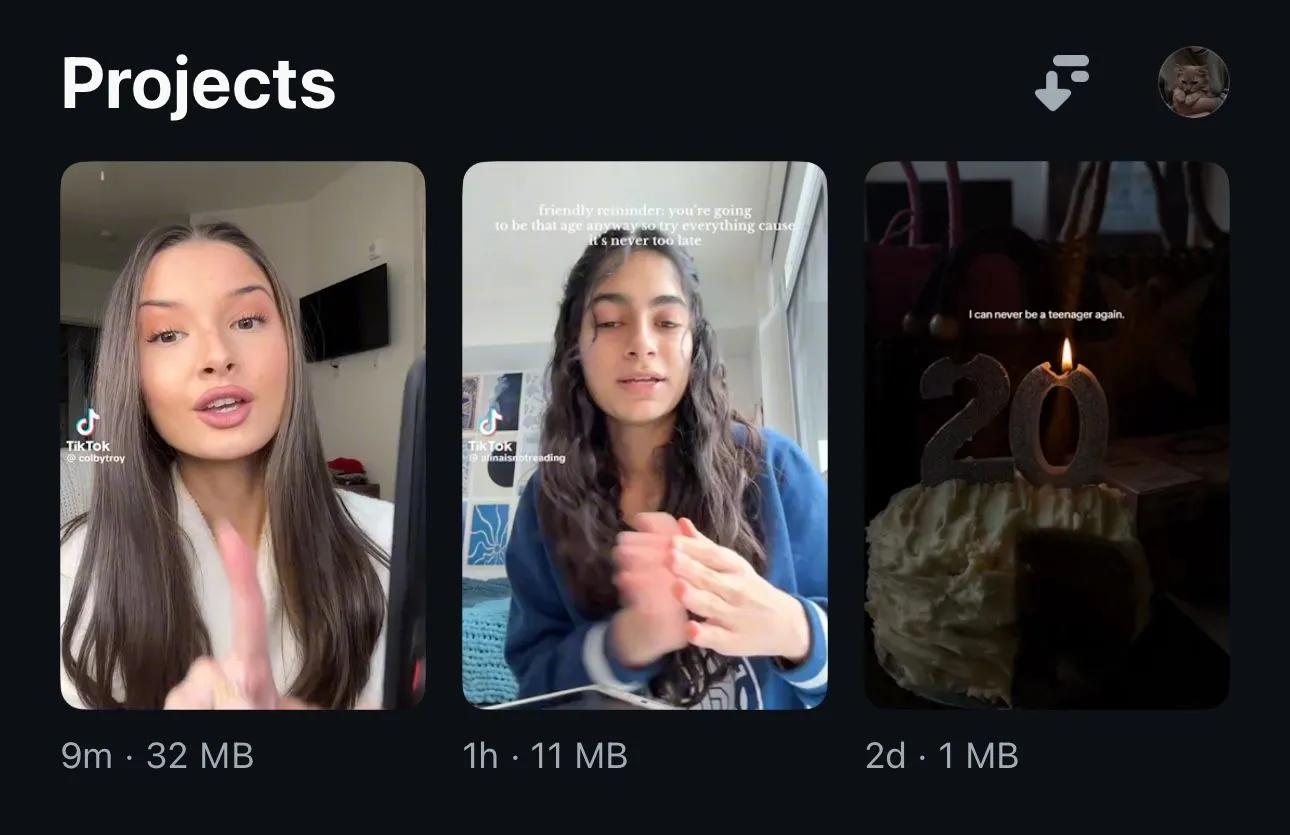 Màn hình tab "Dự án" của Edits, nơi quản lý và sắp xếp các video đang chỉnh sửa
Màn hình tab "Dự án" của Edits, nơi quản lý và sắp xếp các video đang chỉnh sửa
Tab “Máy ảnh” (Camera)
Bạn cũng có thể ghi lại các clip dài tới 10 phút ngay trong ứng dụng Edits bằng cách chuyển sang tab Máy ảnh (Camera). Tab này cung cấp cho bạn quyền truy cập vào các cài đặt camera nâng cao như kiểm soát độ phân giải và tốc độ khung hình, cũng như tùy chọn chọn giữa màu SDR (Standard Dynamic Range) và HDR (High Dynamic Range). Ứng dụng cũng có ba tùy chọn phóng to cho camera trước (1x, 2x, 5x) và bốn tùy chọn cho camera sau (0.5x, 1x, 2x, 5x).
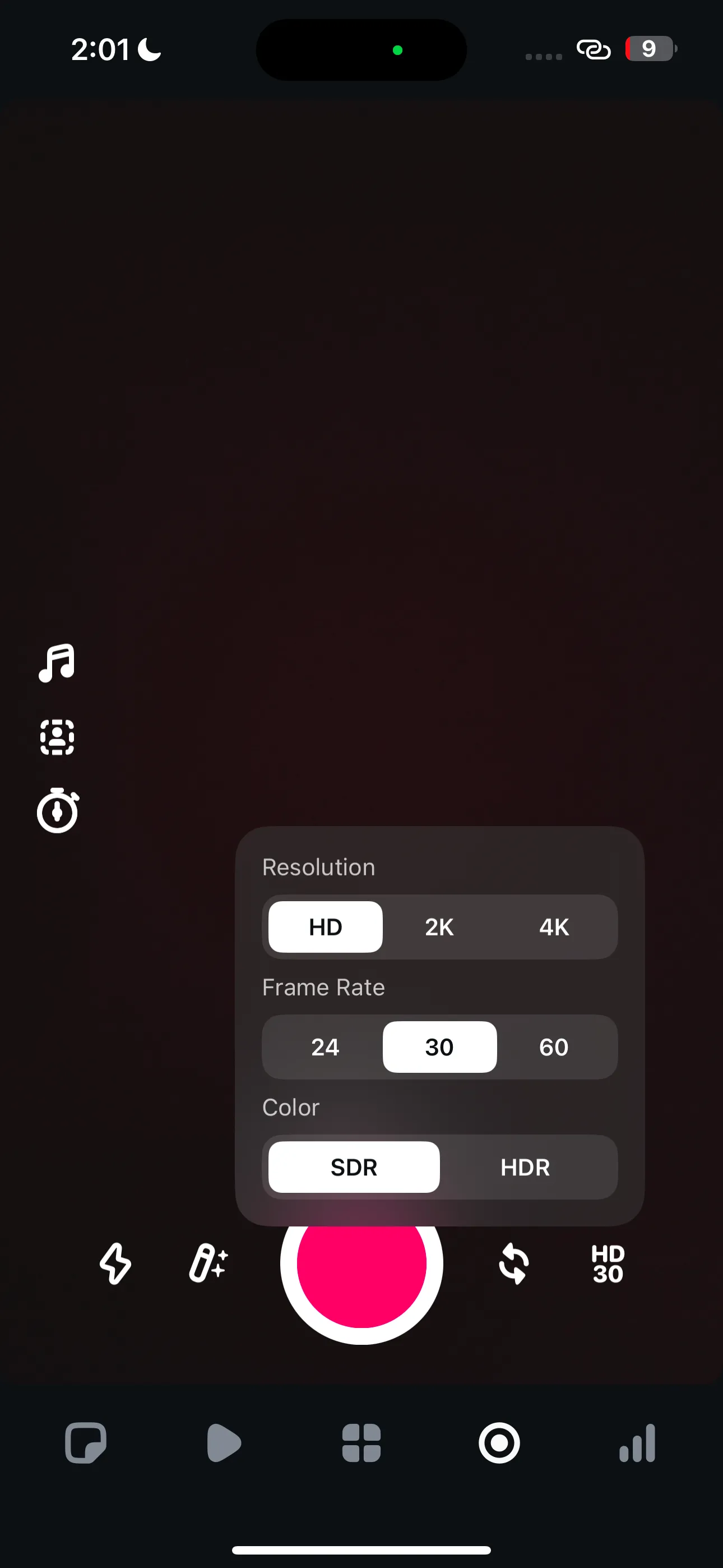 Cài đặt camera nâng cao trong Edits, cho phép tùy chỉnh độ phân giải, tốc độ khung hình và chế độ màu
Cài đặt camera nâng cao trong Edits, cho phép tùy chỉnh độ phân giải, tốc độ khung hình và chế độ màu
Tab “Thống kê” (Insights)
Cuối cùng, tab Thống kê (Insights) cho phép bạn xem các số liệu phân tích chuyên sâu về cách tài khoản và Reels của bạn đang hoạt động. Tính năng này chủ yếu dành cho các nhà sáng tạo nội dung, một điểm mà tôi sẽ phân tích kỹ hơn bên dưới. Ngay cả khi bạn không sử dụng Instagram nhiều, việc điều hướng ứng dụng và thực sự chỉnh sửa cảnh quay của bạn đều rất đơn giản.
Khi bạn tạo một dự án mới (hoặc mở một dự án hiện có), một dòng thời gian sẽ xuất hiện ở phía dưới, theo sau là một danh sách các tab: Âm thanh (Audio), Văn bản (Text), Giọng nói (Voice), Phụ đề (Captions), Lớp phủ (Overlay), Hiệu ứng âm thanh (Sound FX), Cắt nền (Cutout) và Nhãn dán (Sticker).
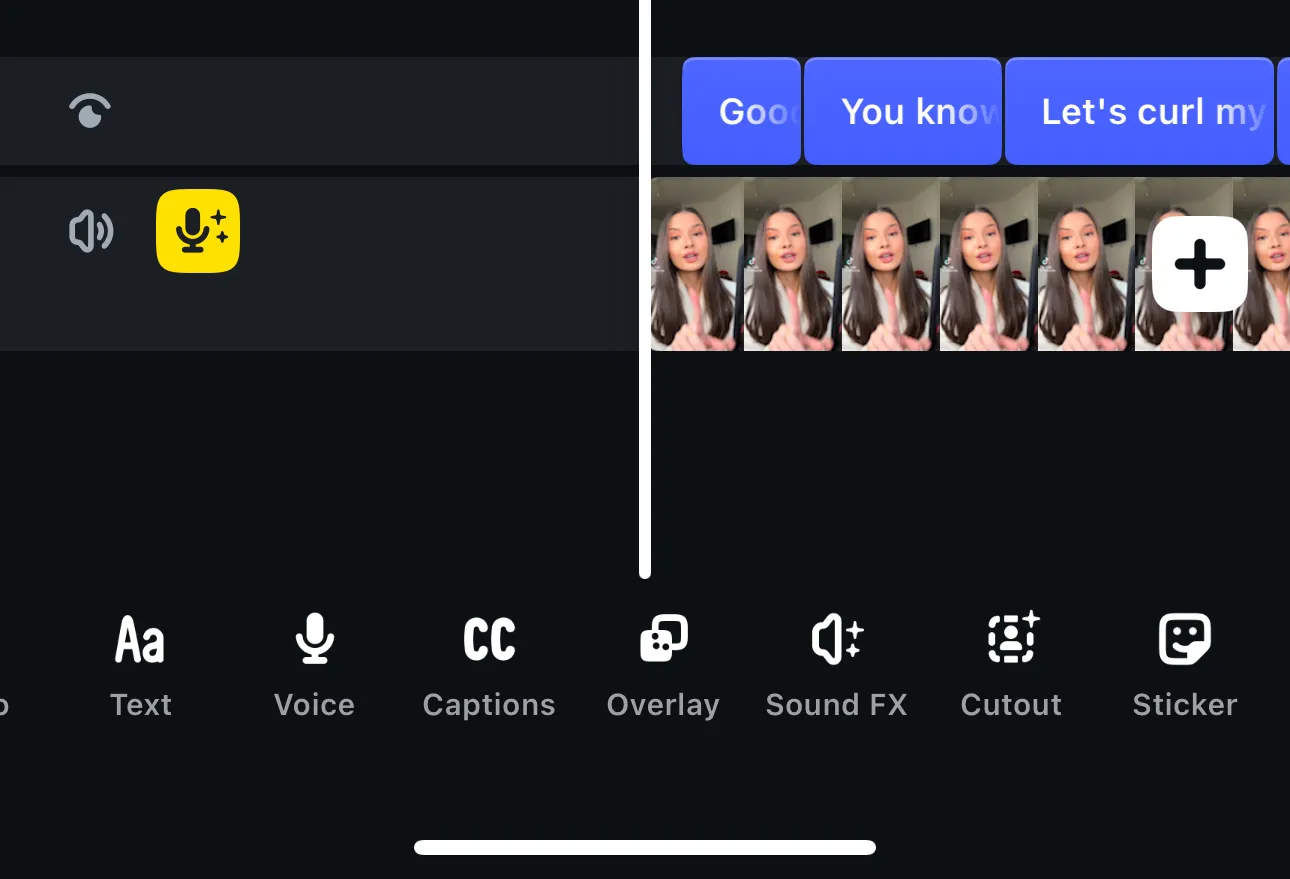 Các công cụ chỉnh sửa video của ứng dụng Edits như âm thanh, văn bản, phụ đề tự động và hiệu ứng
Các công cụ chỉnh sửa video của ứng dụng Edits như âm thanh, văn bản, phụ đề tự động và hiệu ứng
Tất cả các tùy chọn này khá dễ hiểu, và bạn sẽ không mất quá vài phút để làm quen với ứng dụng.
Tính năng tạo phụ đề tự động của ứng dụng chỉnh sửa video này đã chinh phục người dùng
Điều khiến tôi trung thành với CapCut trong một thời gian dài là tính năng tạo phụ đề tự động của nó, cho đến khi tính năng này bị khóa sau một bức tường phí và trở thành tính năng Pro. Gói “Standard” của CapCut hiện có giá 9.99 đô la mỗi tháng, và xét rằng tôi không chỉnh sửa video quá nhiều, việc chi gần 10 đô la chỉ cho một tính năng duy nhất là không cần thiết.
Thật may mắn, mất mát của ứng dụng này lại là lợi thế của ứng dụng khác, bởi vì Edits cung cấp cùng tính năng đó hoàn toàn miễn phí. Điều tuyệt vời nhất là gì? Tôi đã thử nghiệm tính năng tạo phụ đề tự động này với một vài video TikTok ngẫu nhiên, và ngoài một vài lỗi nhỏ, bản ghi lại hoàn toàn chính xác.
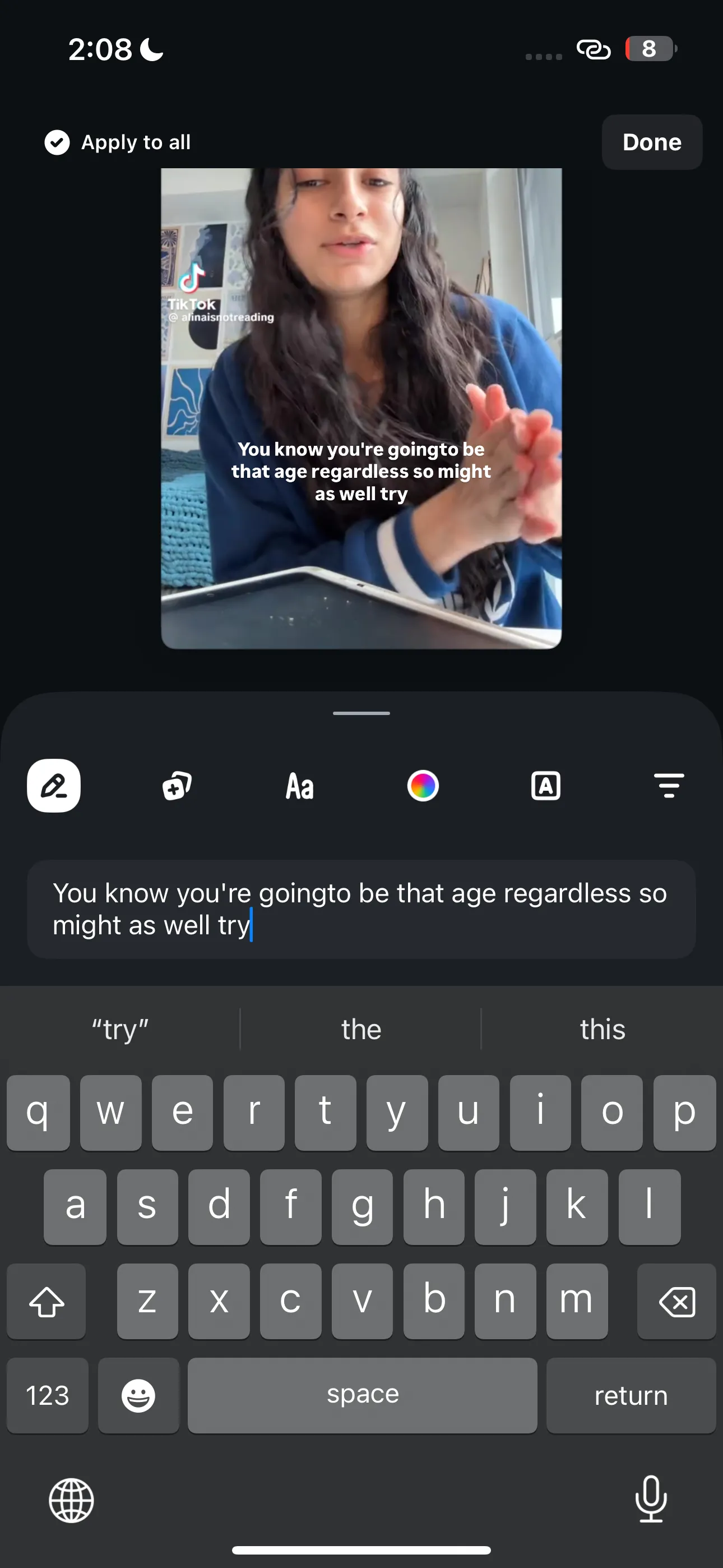 Ví dụ phụ đề tự động được tạo bằng tính năng Auto-captioning của ứng dụng Edits
Ví dụ phụ đề tự động được tạo bằng tính năng Auto-captioning của ứng dụng Edits
Ngoài ra, có vô số phông chữ bạn có thể sử dụng thuộc các danh mục khác nhau (Đơn giản, In đậm, Cổ điển, Vui tươi, Viết tay) để tùy chỉnh cách phụ đề xuất hiện trong video của bạn, bao gồm cả những phông chữ cổ điển mà bạn thường thấy khi tạo Instagram Stories như Literature, Bubble, Signature, Modern, và nhiều hơn nữa.
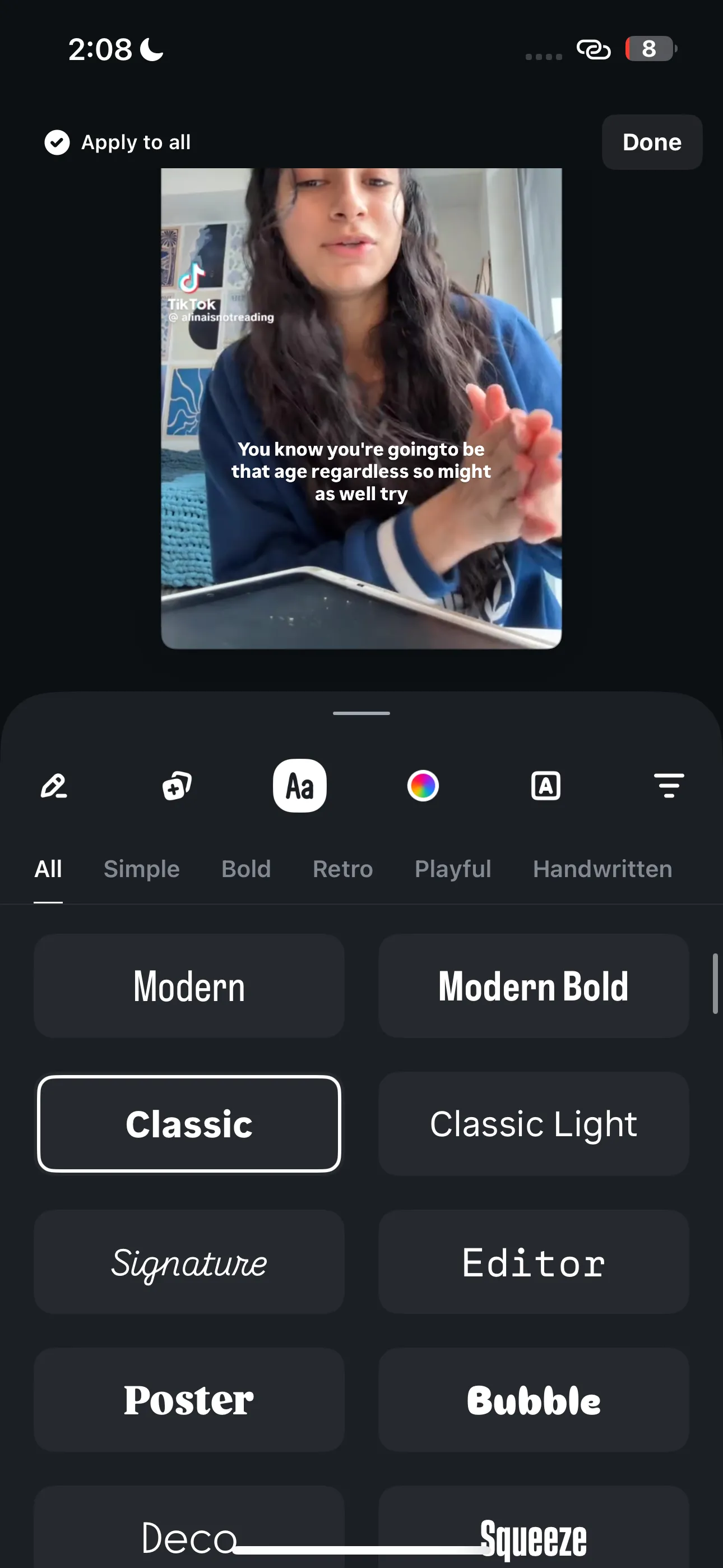 Các tùy chọn font chữ đa dạng trong Edits để tùy chỉnh phong cách phụ đề video
Các tùy chọn font chữ đa dạng trong Edits để tùy chỉnh phong cách phụ đề video
Việc tạo phụ đề cho một video dài gần ba phút chỉ mất chưa đầy một phút (chính xác là 32 giây), điều này thực sự ấn tượng. Hơn nữa, Edits còn có rất nhiều tính năng khác ngoài tính năng tự động tạo phụ đề. Như bạn có thể đoán, ứng dụng này sở hữu các tính năng AI như Cắt nền (Cutout) giúp bạn nâng tầm khả năng chỉnh sửa của mình. Bạn có thể làm ảnh động, chỉnh sửa nền bằng hiệu ứng màn hình xanh, và thậm chí cải thiện âm thanh video bằng cách làm rõ giọng nói và loại bỏ tiếng ồn xung quanh.
Edits không quá phụ thuộc vào Instagram như suy nghĩ ban đầu
Ban đầu, tôi cho rằng ứng dụng Edits sẽ xoay quanh việc tạo Reels cho Instagram. Rốt cuộc, nó là một ứng dụng thuộc sở hữu của Instagram. Tôi không phủ nhận rằng nó có liên kết chặt chẽ với Instagram. Trên thực tế, bạn cần có tài khoản Instagram để sử dụng ứng dụng này, giống như Threads, đối thủ cạnh tranh của X. Nhưng những hạn chế thực sự chỉ dừng lại ở đó.
Không giống như CapCut, ứng dụng tự động thêm watermark vào video của bạn sau khi bạn xuất (trừ khi bạn đăng ký một trong các gói Pro của họ), Edits cho phép bạn xuất video ở độ phân giải HD (720p), 2K và 4K mà không có watermark. Sau khi bạn xuất video, lợi thế của ứng dụng Meta sẽ hiện rõ, vì bạn sẽ có tùy chọn trực tiếp Chia sẻ lên Instagram và Chia sẻ lên Facebook.
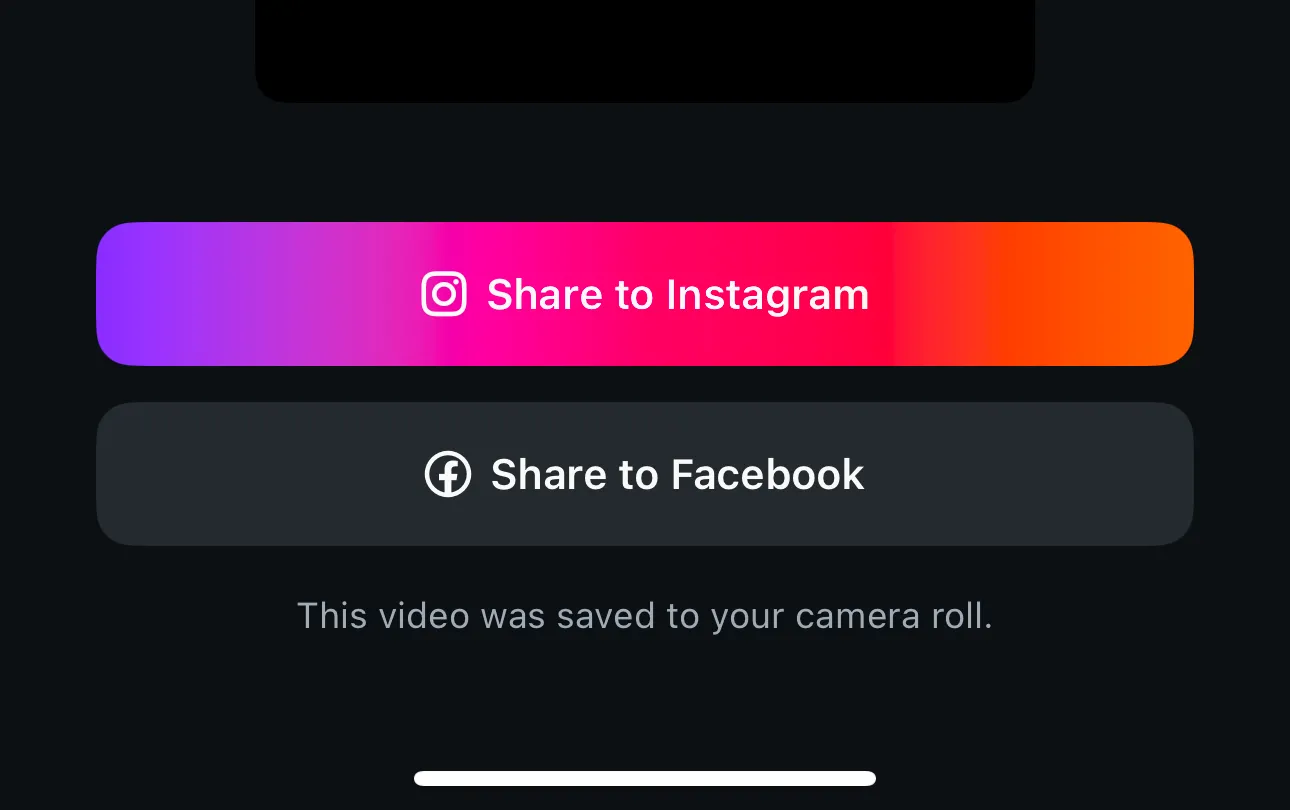 Nút chia sẻ trực tiếp video từ Edits lên Instagram và Facebook
Nút chia sẻ trực tiếp video từ Edits lên Instagram và Facebook
Trang tương tự cũng đề cập: “Video được tạo bằng Edits được tối ưu hóa để phát lại chất lượng cao trên Instagram.” Mặc dù bạn không thể xuất sang các ứng dụng bên thứ ba khác như TikTok (điều mà CapCut cho phép), nhưng điều đó không phải là một trở ngại lớn trong mắt tôi. Rốt cuộc, không có watermark nào bị gắn vào video của tôi, và việc đăng video trực tiếp lên ứng dụng chỉ mất vài giây.
Khi nói đến âm thanh nền cho video của bạn, Edits cho phép bạn chọn từ các clip nhạc đang thịnh hành trên Instagram, các âm thanh bạn đã lưu (trên Instagram), một phần Dành cho bạn (For You) được tuyển chọn dựa trên sở thích của bạn và các âm thanh gốc được chia sẻ bởi cộng đồng. Bạn cũng có tùy chọn nhập thủ công một âm thanh.
Phần duy nhất của Edits thực sự gắn bó chặt chẽ với Instagram là tab Thống kê (Insights). Như đã đề cập ở trên, tab này hiển thị các số liệu phân tích chuyên sâu về cách tài khoản và Reels của bạn đang hoạt động trong khoảng thời gian 7 ngày, 13 ngày, 30 ngày và 60 ngày, với các thống kê như Lượt xem Reels, Phạm vi tiếp cận, Số người theo dõi ròng, Lượt thích, Bình luận, Lượt chia sẻ và Lượt lưu.
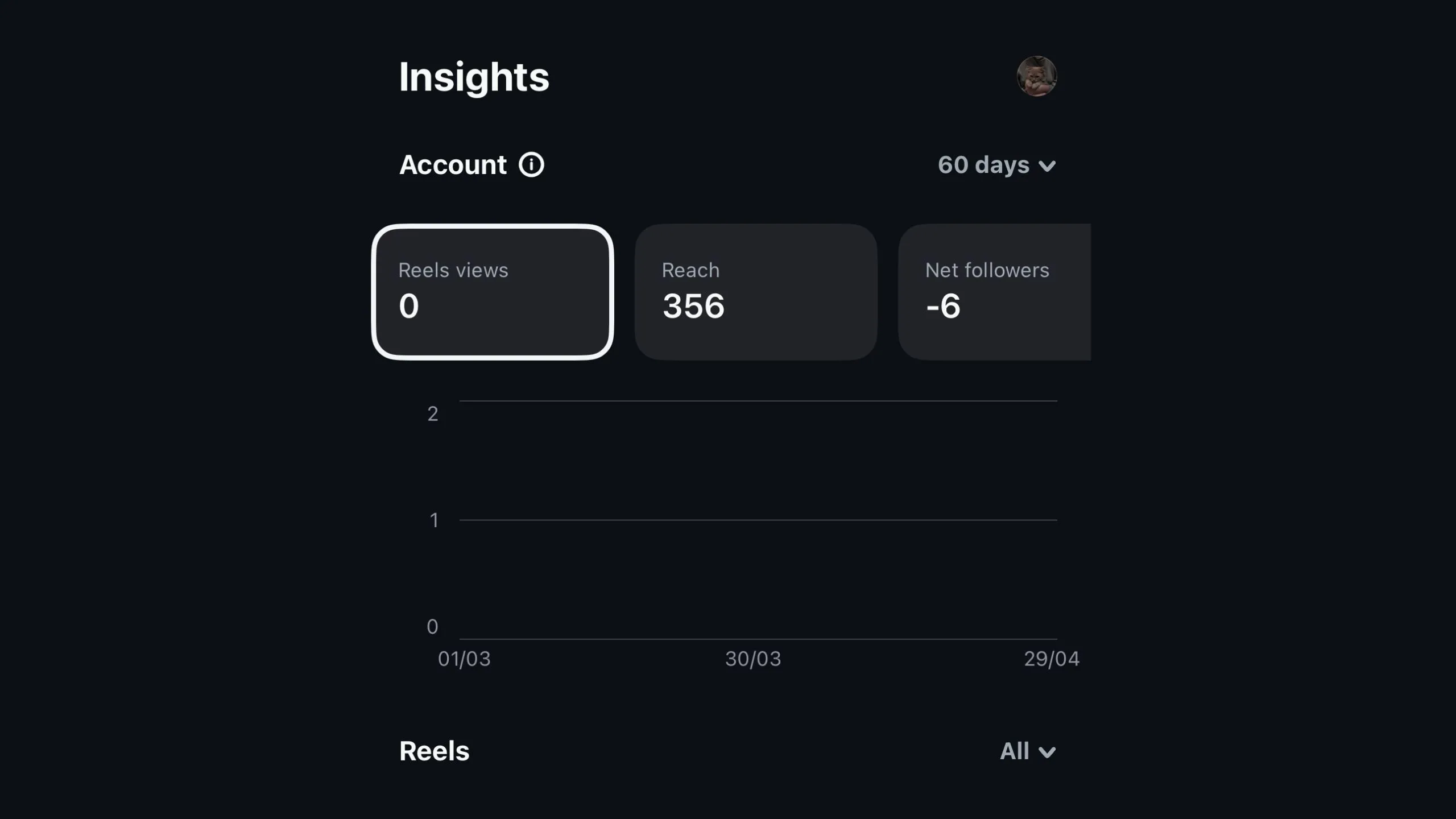 Trang "Thống kê" (Insights) trong Edits, hiển thị hiệu suất tài khoản và Reels trên Instagram
Trang "Thống kê" (Insights) trong Edits, hiển thị hiệu suất tài khoản và Reels trên Instagram
Khi chạm vào mỗi tab thống kê, một biểu đồ sẽ xuất hiện hiển thị sự thay đổi của chỉ số đó theo thời gian, giúp dễ dàng theo dõi xu hướng tăng trưởng, phát hiện sự sụt giảm hiệu suất và hiểu loại nội dung nào thu hút khán giả của bạn tốt nhất.
Nhìn chung, Edits chắc chắn là một ứng dụng ấn tượng, đặc biệt khi đây chỉ là phiên bản đầu tiên và Adam Mosseri đã nói rằng “phiên bản đầu tiên sẽ chưa hoàn chỉnh.” Ứng dụng chỉnh sửa video này chắc chắn sẽ tốt hơn theo thời gian, nhưng hiện tại nó đã là một lựa chọn thay thế CapCut vững chắc và tuyệt vời cho những người mới bắt đầu chỉnh sửa video, đồng thời khẳng định vị thế của mình trong thế giới công nghệ.


